मैक पर अधिलेखित फ़ाइलें पुनर्प्राप्त करने के आसान तरीके
"नमस्ते! मैं जानना चाहता था कि मैक पर एक अधिलेखित फाइल को कैसे पुनर्प्राप्त किया जाए? दरअसल, कल मैंने एक्सेल फाइल पर 5 घंटे से अधिक काम किया था और आज मैंने इसे गलती से ओवरवोट कर दिया। यदि किसी के पास एक्सेल फाइल को अधिलेखित करने के बारे में कोई विचार है? अग्रिम में धन्यवाद!"
खैर, अगर आप कभी इस तरह के मुद्दे का सामना करते हैं और उत्सुक हैंमैक पर अधिलेखित फ़ाइल को पुनर्प्राप्त करने का तरीका जानने के लिए, फिर आप सही जगह पर आए हैं। अधिलेखित फाइलों के अलावा, आपके मैक पर डेटा हानि ऐप क्रैश, हार्ड ड्राइव के प्रारूपण आदि के कारण भी हो सकती है, इसलिए, हर स्थिति के लिए, खोए हुए डेटा को पुनर्प्राप्त करना कई तरीकों से किया जा सकता है। यहाँ, हमने उनमें से सर्वश्रेष्ठ को समेटा है।
- विधि 1: मैक टाइम मशीन से अधिलेखित फ़ाइलें पुनर्प्राप्त करें
- विधि 2: मैक डेटा रिकवरी के साथ ओवरराइट लिखित फ़ाइलें पुनर्प्राप्त करें
- मैक पर अधिलेखित फ़ाइलें पुनर्प्राप्त करने के लिए युक्तियाँ
विधि 1: मैक टाइम मशीन से अधिलेखित फ़ाइलें पुनर्प्राप्त करें
अगर आप सोच रहे हैं कि कैसे ठीक किया जाएअधिलेखित फाइलें, फिर आपके मैक कंप्यूटर पर "टाइम मशीन" सुविधा एक त्वरित बचाव है। सुनिश्चित करें कि, यह आपके मैक पर चालू हो गया है ताकि ओवरराइट की गई फ़ाइलों को पुनर्प्राप्त किया जा सके।
1. टाइम मशीन शुरू करें
अपने मैक पर शीर्ष बार से "टाइम मशीन मेनू" ब्राउज़ करें। हिट "टाइम मशीन दर्ज करें"। वैकल्पिक रूप से, "डॉक" पर "टाइम मशीन" विकल्प पर टैप करने से भी यह सक्रिय हो जाएगा।

2. खोई हुई एक्सेल फाइल (कोई भी फाइल या फोल्डर) जो आपने ओवर राइट की है, उसे सर्च करना
इच्छित फ़ाइल / फ़ोल्डर का पता लगाएँ जिसे आप पुनर्प्राप्त करना चाहते हैं। यहां से ओवरराइट फाइलें भी बरामद की जा सकती हैं। फ़ाइल / फ़ोल्डर चुनें और अपने मैक पर वापस लाने के लिए, "रिस्टोर" पर टैप करें।

नोट: यह विधि तभी प्रभावी है, जब आपने ओवर राइट की गई फ़ाइलों को पुनर्प्राप्त करने के लिए "टाइम मशीन" के माध्यम से बैकअप सक्षम किया हो।
ठीक है, अगर आप इस सुविधा से अनजान हैं और इसका पालन करना कठिन है। आसानी से अधिलेखित फ़ाइलों को पुनर्प्राप्त करने के लिए सीखने के लिए एक तृतीय-पक्ष एप्लिकेशन के लिए क्यों नहीं।
विधि 2: मैक डेटा रिकवरी के साथ ओवरराइट लिखित फ़ाइलें पुनर्प्राप्त करें
आप "टाइम मशीन" के लिए एक कुशल विकल्प के रूप मेंUltData के लिए विकल्प चुन सकते हैं - मैक डेटा रिकवरी। यह सहज ज्ञान युक्त सॉफ्टवेयर है जो न केवल आपके लिए एक्सेल फ़ाइलों को अधिलेखित कर सकता है, बल्कि एक झटके में मैक डेटा को हटा दिया, स्वरूपित या खो गया। टेनसोर के इस अद्भुत उपकरण का उपयोग करके आपके मैक कंप्यूटर से लगभग 550 से अधिक डेटा प्रकार पुनर्प्राप्त करने योग्य हैं। क्या आपने गलती से डेटा खो दिया है या वायरस के हमले के कारण ड्राइव दूषित हो गई है, UltData - मैक डेटा रिकवरी शानदार ढंग से सभी बाधाओं को ठीक कर सकती है और एक्सेल फाइल, वर्ड दस्तावेजों आदि को पुनर्प्राप्त कर सकती है।
इससे पहले कि आप अधिलेखित फ़ाइलों की पुनर्प्राप्ति के साथ आगे बढ़ें, "UltData - मैक डेटा रिकवरी की अद्भुत विशेषताओं पर एक नज़र" क्यों नहीं है?
- आप अपने मैक पर उच्च वसूली दर के साथ खोए हुए, स्वरूपित या हटाए गए डेटा को पुनर्प्राप्त कर सकते हैं।
- इस टूल से आपके मैक से फोटो, ऑडियो, फाइल, ईमेल आदि बरामद किए जा सकते हैं।
- पूरी तरह से एपीएफएस, एचएफएस +, एफएटी 32 और अन्य फाइल सिस्टम का समर्थन करें।
- उच्च सफल वसूली दर और तेजी से स्कैनिंग की गति।
- समर्थन macOS 10.14 Mojave, 10.13 उच्च सिएरा, 10.12 सिएरा और पहले के जेल।
यहाँ अपने मैक पर UltData - मैक डेटा रिकवरी का उपयोग करते हुए ओवरराइट लिखित दस्तावेज़ या एक्सेल फाइल को पुनर्प्राप्त करने के लिए विस्तृत गाइड है।
चरण 1: डेटा को पुनर्प्राप्त करने के लिए फ़ाइल स्थान का चयन करें
अपने मैक पर UltData - मैक डेटा रिकवरी स्थापित करेंकंप्यूटर और फिर इसे चलाते हैं। डेटा रिकवरी प्रक्रिया शुरू करने के लिए "मैक हार्ड ड्राइव" के रूप में फ़ाइल स्थान चुनें। खोई हुई, स्वरूपित या हटाई गई फ़ाइल का पता लगाने के लिए "स्कैन" पर टैप करें।
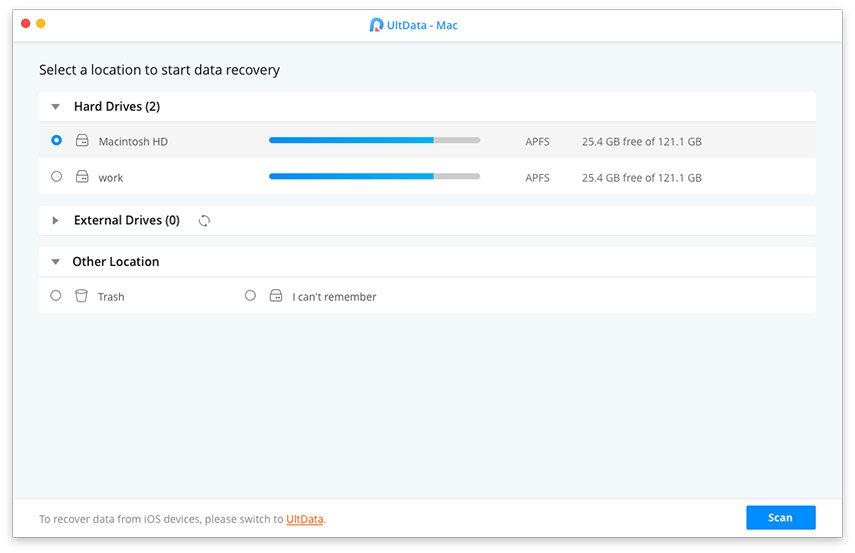
नोट: यह विधि तभी प्रभावी है, जब आपने ओवर राइट की गई फ़ाइलों को पुनर्प्राप्त करने के लिए "टाइम मशीन" के माध्यम से बैकअप सक्षम किया हो।
चरण 2: स्कैन करें और फिर पूर्वावलोकन करें
कुछ समय की अनुमति दें, ताकि UltData - मैक डेटा रिकवरी ओवरराइट फ़ाइल को स्कैन कर सके। एक बार जब आप इसका पता लगा लेते हैं, तो परिणाम क्षेत्र से पूर्वावलोकन के लिए उस पर टैप करें।

चरण 3: हार्ड डिस्क से ओवरराइट की गई फ़ाइलों को पुनर्प्राप्त करें
"पुनर्प्राप्त करें" पर क्लिक करें और लक्ष्य फ़ोल्डर का उल्लेख करेंबरामद फ़ाइल (जिसे आपने गलती से ओवरवोट किया था) को बचाएं। आपको इसे एक अलग फ़ोल्डर में सहेजने की आवश्यकता है, जहां आपने इसे खो दिया है। पुराने फ़ोल्डर में सहेजने से आप इसे हमेशा के लिए खो सकते हैं।

मैक पर अधिलेखित फ़ाइलें पुनर्प्राप्त करने के लिए युक्तियाँ
अधिलेखित करने के तरीके को समझने के बादमैक डॉक्यूमेंट रिकवरी का उपयोग करके मैक पर वर्ड डॉक्यूमेंट या अन्य खोई हुई फाइलें, आपका जीवन क्रमबद्ध हो जाता है। लेकिन, कोई बात नहीं कि कोई सॉफ्टवेयर कितना कारगर साबित हो सकता है, एहतियाती कदम उठाना कभी गलत नहीं होगा। तो, यहां आपके लिए कुछ त्वरित सुझाव दिए गए हैं।
- थर्ड-पार्टी टूल्स का उपयोग करके हार्ड ड्राइव या फ़ाइलों को डिलीट न करें।
- डॉन "t फाइल को उसके स्रोत पर सहेजें, जहां से वह खो गया है या दूषित हो गया है।
- सुनिश्चित करें कि नियमित बैकअप और "टाइम मशीन" उपयोगिता सिंक में काम कर रहे हैं।
- स्कैन को तेज करने के लिए, फ़ाइल प्रकार / स्थान के माध्यम से फ़िल्टर डालें, ताकि परिणाम जल्दी से आ जाएं। यह प्रदर्शन को बढ़ाएगा और आपके लिए चीजों को आसान बनाएगा।
अंतिम फैसला
इस लेख से, हमें पता चला कि आप कर सकते हैंआसानी से अपने अधिलेखित डेटा को UltData - मैक डेटा रिकवरी का उपयोग करके बचाव करें। इस लेख ने ओवरराइटिंग वर्ड डॉक्यूमेंट या एक्सेल फाइलों के साथ-साथ 550 अन्य डेटा प्रकारों में से कुछ को नाम देने के लिए सबसे कारगर तरीका दिखाया। न केवल अधिलेखित, बल्कि स्वरूपित, खोए हुए या हटाए गए मैक हार्ड ड्राइव डेटा को बहुत परेशानी के बिना पुनर्प्राप्त किया जा सकता है। यह सॉफ्टवेयर अपने समकक्षों की तुलना में मैक डेटा को पुनर्प्राप्त करने का एक सुरक्षित तरीका है।









